概要
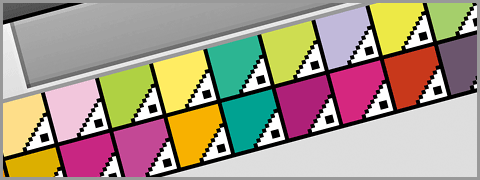
このページでは、イラストレーターCS2・CS3・CS4(Illustrator CS2・CS3・CS4)で特色(スポットカラー)を使用していないのに、PDF/X-1a保存をしようとすると「27色以上の特色と透明部分を含んでいるため、ドキュメントを出力できません。」と表示が出てPDF/X-1a保存ができない現象について掲載しています。
実例
画面はイラストレーターCS4(Illustrator CS4)です。
プロセスカラー(CMYKカラー)のみを使用したオブジェクトを作成します。オブジェクトには透明効果(ここではドロップシャドウ)を適用しておきます。
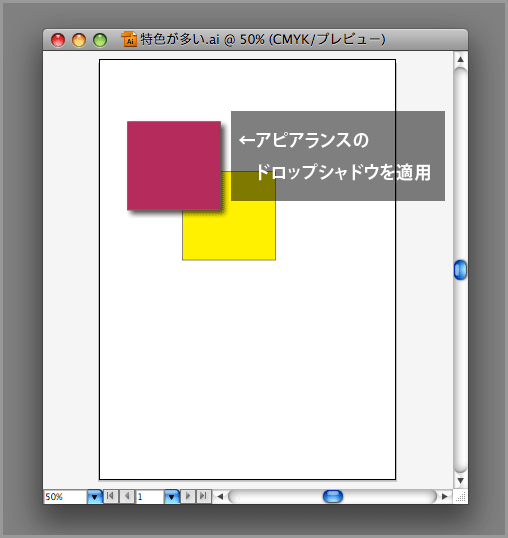
ドキュメント情報パネル(パレット)を開いても「特色オブジェクト」はありません。
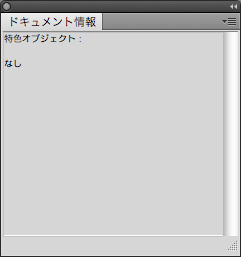
スウォッチパネルを開くと、使用していない特色が28色以上セットされています。
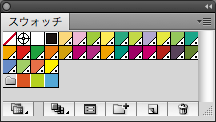
メニューから「ファイル」→「別名で保存」を選択し、フォーマットを「Adobe PDF」にしてPDF保存します。
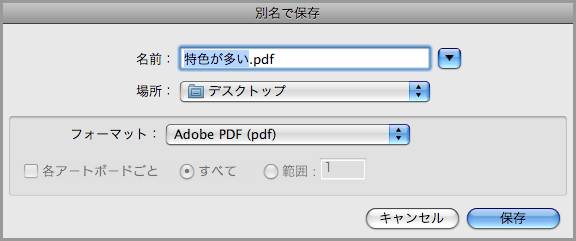
PDF/X-1a形式で保存されるように設定を行います。
ここではプリセットにある「PDF/X-1a:2001(日本)」を選択しました。
「PDFを保存」ボタンをクリックします。
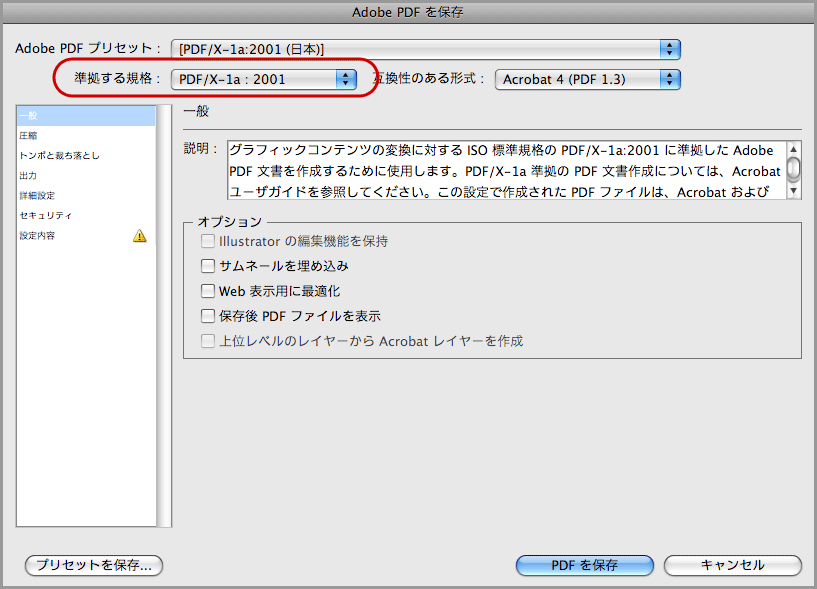
「27色以上の特色と透明部分を含んでいるため、ドキュメントを出力できません。一部の特色を削除するか、プロセスカラーに変換してから、もう一度実行してください。」というダイアログが表示され保存できません。
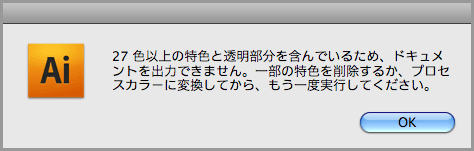
対処方法
a:スウォッチパネルに登録されている特色の数を27色以下に減らす
スウォッチパネルに28色以上特色(カラーの右下に白い三角があるもので、黒丸があるもの/カラータイプが「特色」のもの)が登録されているとエラーになるので、27色以下にします。
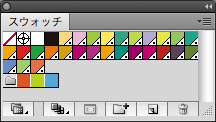
b:スウォッチパネルに登録されている未使用の特色を削除する
プロセスカラーで印刷する場合はデータはプロセスカラー(CMYK)で作成して下さい。
PDF保存する前にフィルタやカラー編集などで特色オブジェクトをプロセスカラーに変換しておきましょう。
また、実例のように特色オブジェクトが全くなくても、スウォッチパネルに特色が登録されているだけでエラーになるので、未使用の特色はスウォッチパネルから削除しておきましょう。
オブジェクトを何も選択していない状態でスウォッチパネルの右上のメニューから「未使用項目を選択」を選択します。
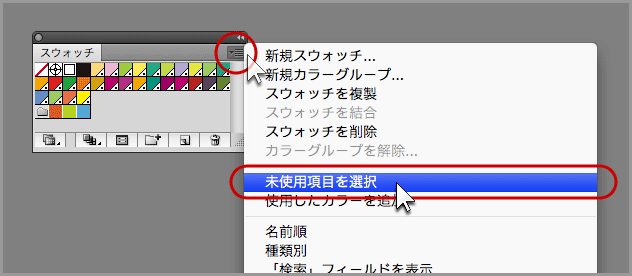
未使用の特色が選択されるので、スウォッチパネルの下の方にあるゴミ箱のアイコンをクリックします。
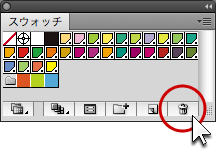
「選択したスウォッチを削除します」というダイアログが表示されるので「はい」をクリックし、不要な特色をスウォッチパネルから削除します。
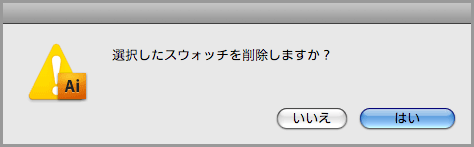
c:PDF/X-1a形式で保存しない
PDF/X-1a形式のPDF保存ではエラーになりますが、PDF/X-4形式のPDF保存ではエラーになりません。
いずれにしてもプロセスカラー(CMYK)で印刷する場合は、特色の情報は不要なので可能な限りデータに残らないように制作を心がけて下さい。
補足
イラストレーターCS2・CS3(Illustrator CS2・CS3)でも、スウォッチパレット(パネル)に特色が28色以上登録されていると、PDF/X-1a形式で保存しようとすると、保存できない旨のダイアログが表示され、PDF保存ができません。
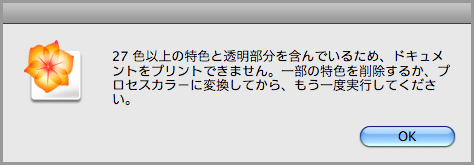
▲イラストレーターCS2の画面
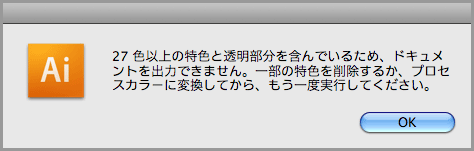
▲イラストレーターCS3の画面